github 仓库:https://github.com/kingToolbox/WindTerm
WindTerm 是一个 部分开源(partial open source) 的项目,源码会逐步开放。
开源代码包括但不限于可以独立使用的类,如 functional、algorithms、gui widgets 等,以及功能库,如 network、protocols 等,以及所有根据许可证需要开源的类型。


安装
WindTerm 支持 Windows、Linux 和 macOS,只需要 下载 对应系统的安装包即可,并且 WindTerm 是 免安装 的,体积 30M 左右。
安装完成后,打开的界面和传统的终端不太一样,WindTerm 更像 IDE 的布局,如下所示:
左边是资源管理器 + 文件管理器;
中间会默认打开一个 zsh 的终端窗口;
右边是会话窗口 + 历史命令窗口;
底部是发送窗口 + Shell 窗口;

下载之后 首次运行 WindTerm 会提示选择 Profiles Directory,如下所示。这个目录将用于存储用户的偏好(会新建一个 .wind 的隐藏目录),这里我选择 WindTerm 所在的目录,即应用程序目录。
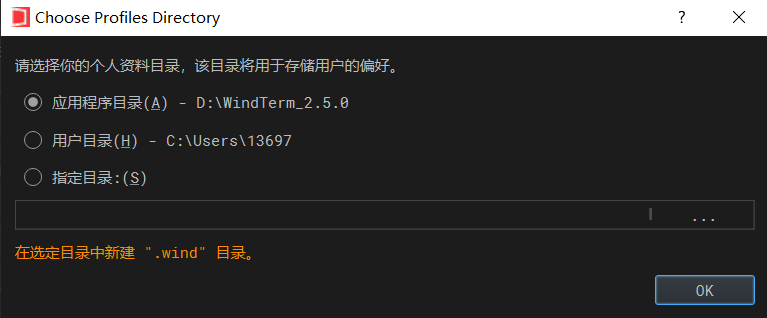
如果你想要更改 Profiles 所在的目录,可以根据 会话 -> 首选项 -> 配置文件目录 进行更改。
使用
自动补全
WindTerm 的 自动补全 功能还是非常强大的,只需要在 行首 键入 ! 就可以调出历史命令,然后使用向下的箭头 ↓ 选择历史命令即可。
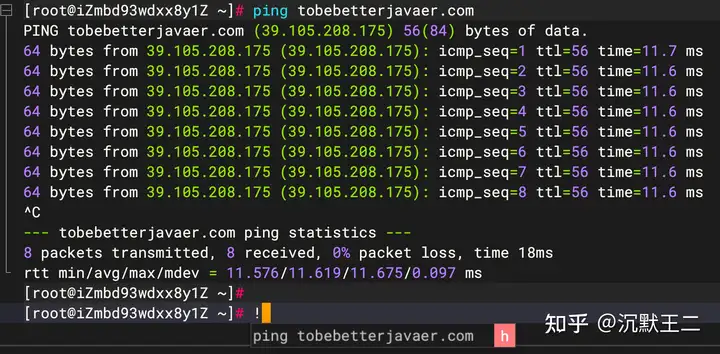
WindTerm 能够自动补全的命令非常全面,支持:
Linux Shell 命令;
MacOS Shell 命令;
Windows Cmd 命令;
PowerShell 命令;
任何命令行程序的命令,例如 Git;
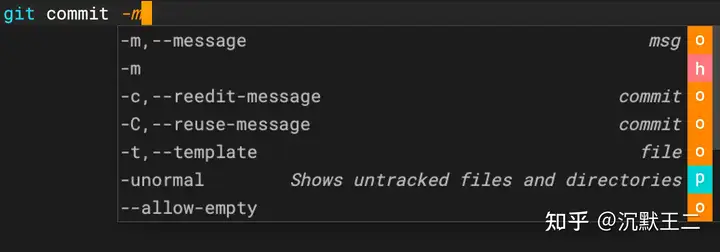
SSH(远程连接)
TODO
SFTP(文件上传、下载)
TODO
高速传输模式
WindTerm 还提供了 高速传输模式,上传下载速度更快。
在会话已连接的情况下,打开会话对应的 文件管理器,然后点击最右边的 :,选择 高速传输模式 即可,如下所示。
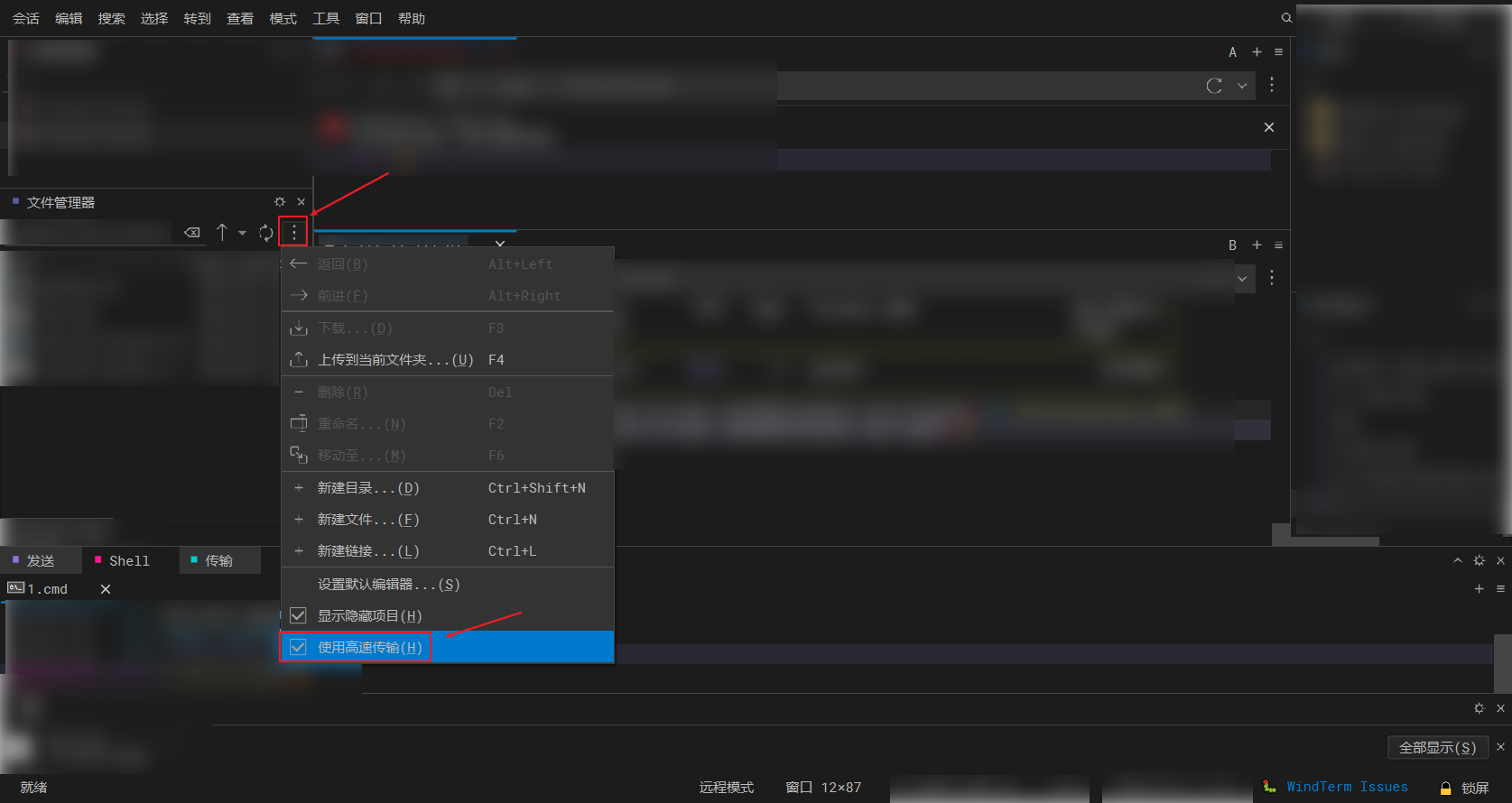
配置
更换主题
WindTerm 支持三种主题的切换,亮白模式、暗黑模式、黑白相间模式,如下所示。具体来说,只需要在 会话 -> 首选项 -> 设置 -> 外观 中进行主题切换。
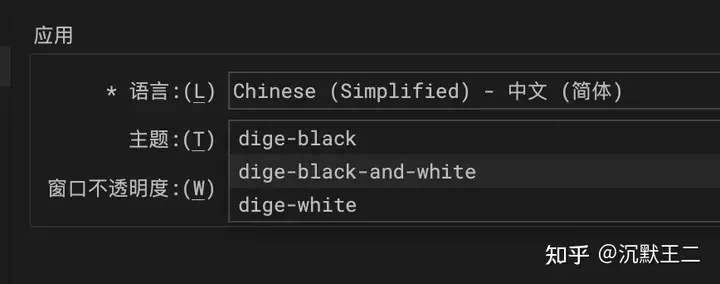
自动复制
只需要在 会话 -> 首选项 -> 设置 -> 文本 中,勾选 自动复制选定内容 就可以了。
选中内容,然后就直接复制了。
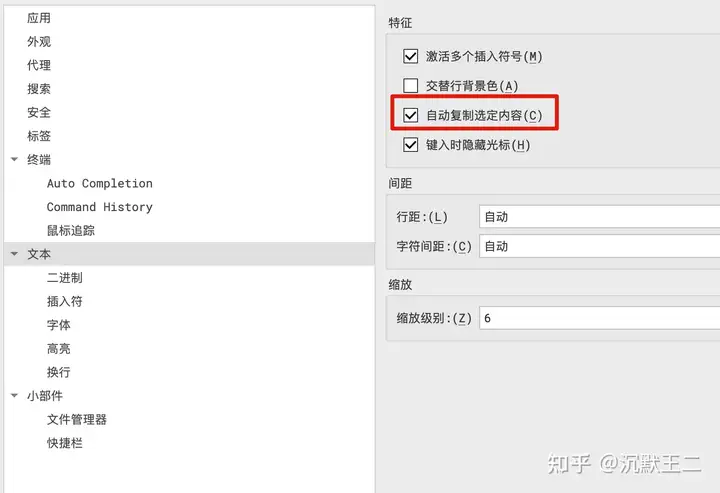
显示隐藏项目
只需要在 会话 -> 首选项 -> 设置 -> 小部件 -> 文件管理器 中,勾选 显示隐藏项目 就可以了。
更改锁屏密码
WindTerm 默认的锁屏密码是 空,即默认没有锁屏密码,如下所示:
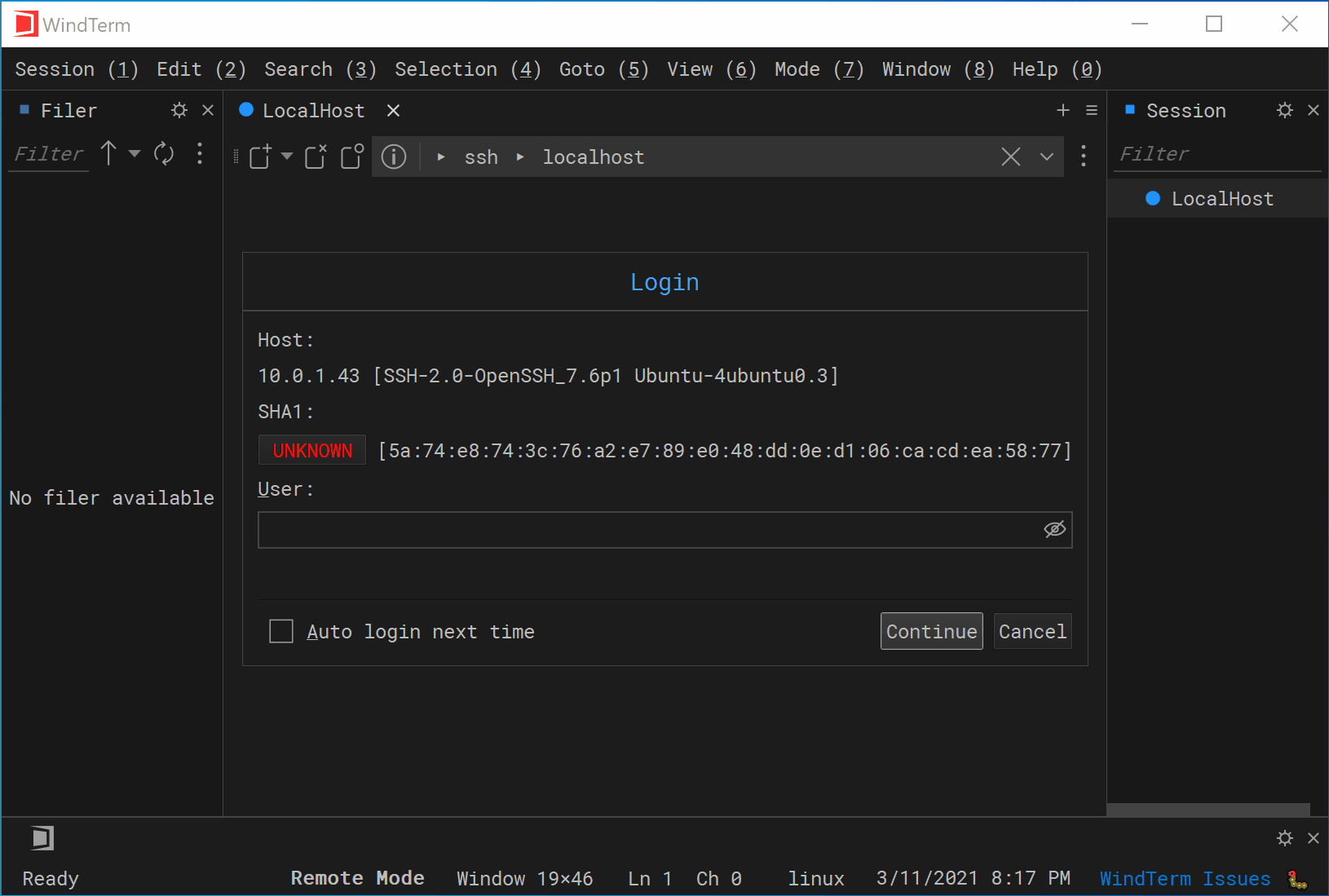
如果需要修改锁屏密码,只需要使用快捷键 Ctrl + Alt + L,然后选择 更改锁屏密码 即可,如下所示:
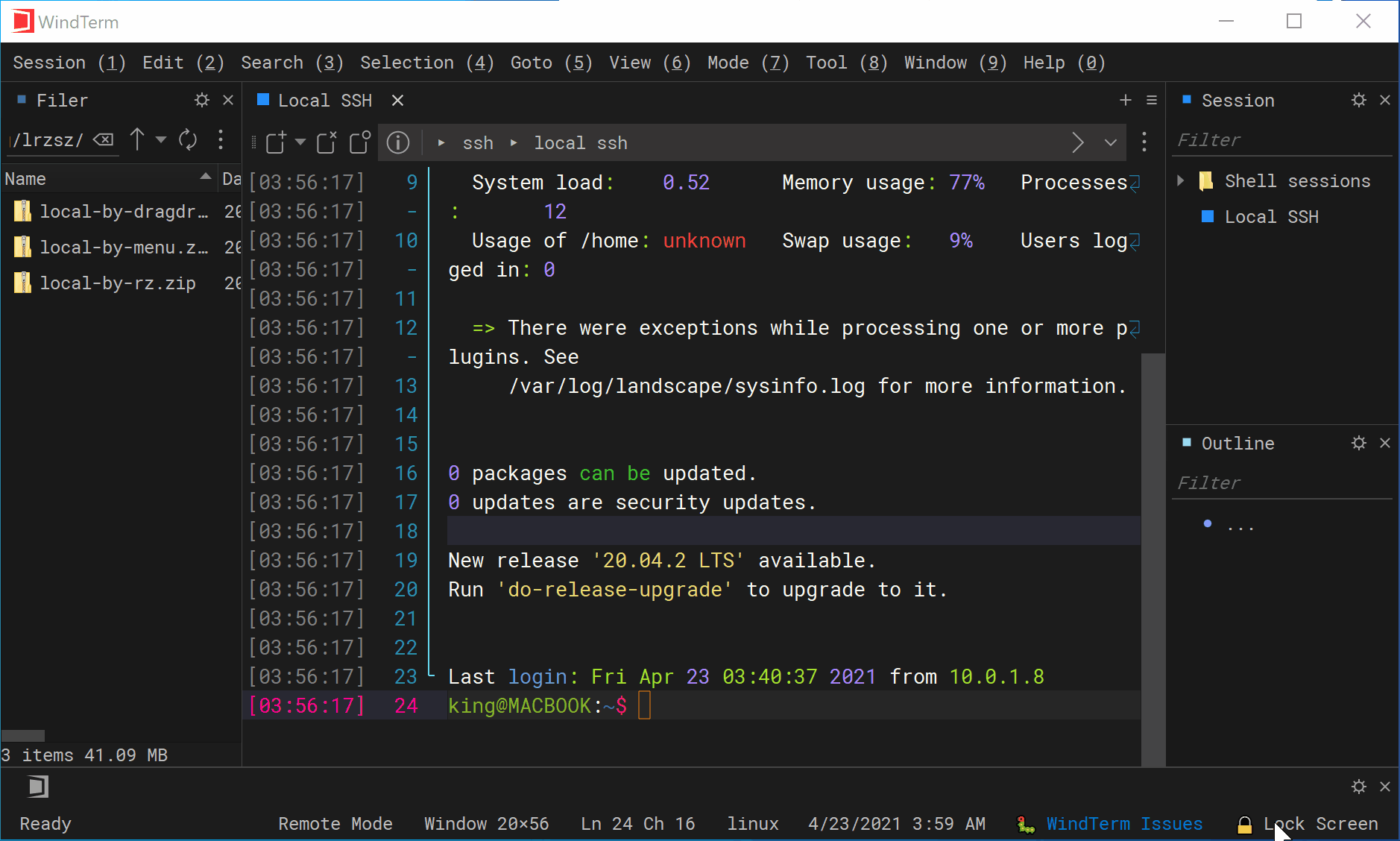
重置锁屏密码
如果忘记了锁屏密码,虽然 WindTerm 没有密码找回的功能,当可以通过重置密码的方式,将密码重置为 空。
具体操作步骤如下:
打开文件
.wind/profiles/default.v10/user.config,删除application.fingerprint和application.masterPassword这两行;打开文件
.wind/profiles/default.v10/terminal/user.sessions,删除session.autoLogin;
注意,所有自动登录信息都将丢失
取消锁屏
WindTerm 有 自动锁屏 的功能,过段时间(默认 30 分钟)没有操作,就会自动锁屏。当然,默认的锁屏时间可以在设置中(会话 -> 设置 -> 安全)进行更改。
如果需要取消自动锁屏的功能,可以通过以下步骤进行设置:
将 WindTerm 的锁屏时间设置为 0;
打开你的 WindTerm 安装目录;
用编辑器打开
\.wind\profiles\default.v10\user.config;将
application.masterPassword值ture改成false,重启软件;
更多
更多 WindTerm 的使用方法请参阅 https://kingtoolbox.github.io/。
参考
零度解说:5款非常良心又实用的免费开源软件!
WindTerm Issue:
文档信息
- 本文作者:Bookstall
- 本文链接:https://bookstall.github.io/fragment/2023-02-15-WindTerm/
- 版权声明:自由转载-非商用-非衍生-保持署名(创意共享3.0许可证)